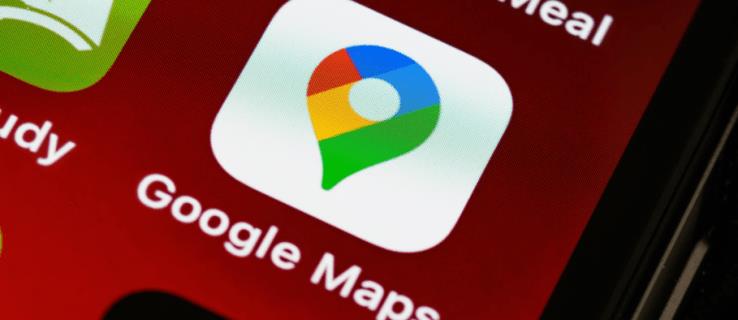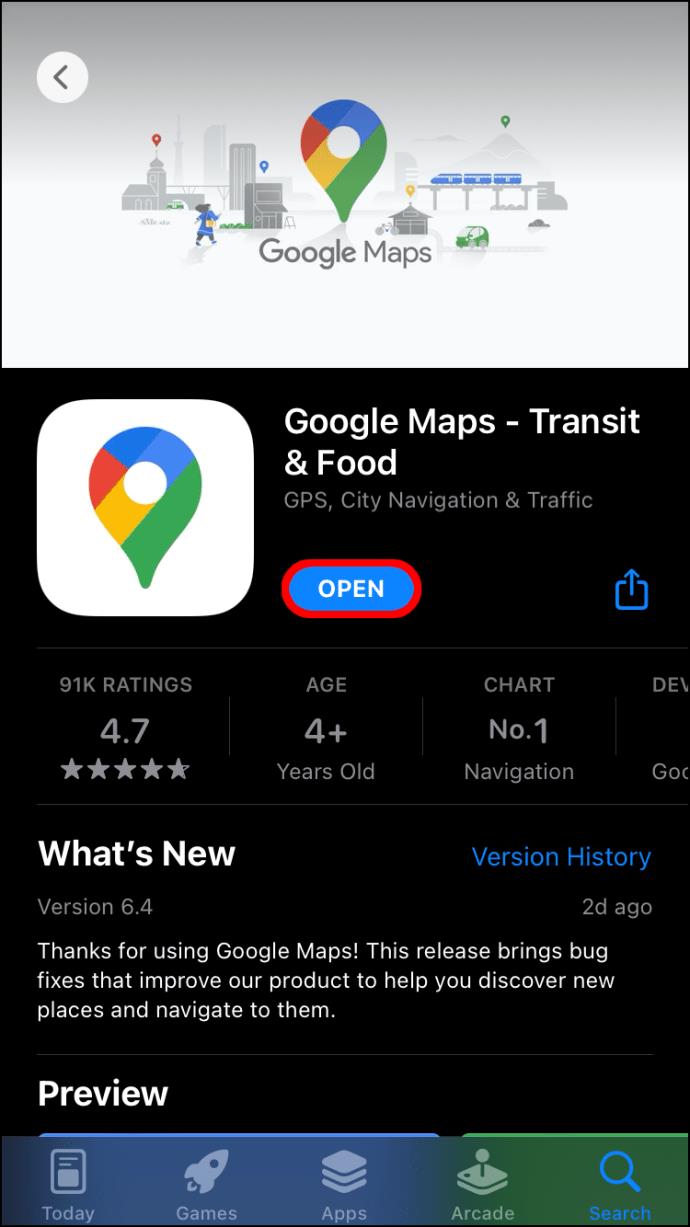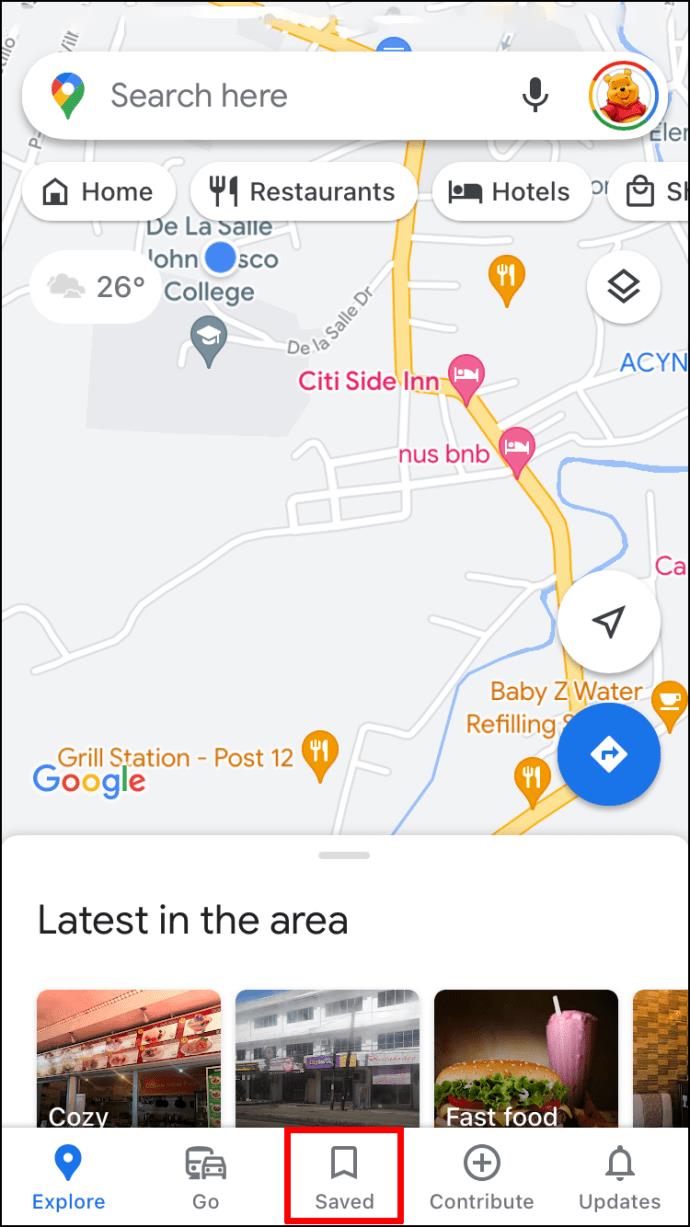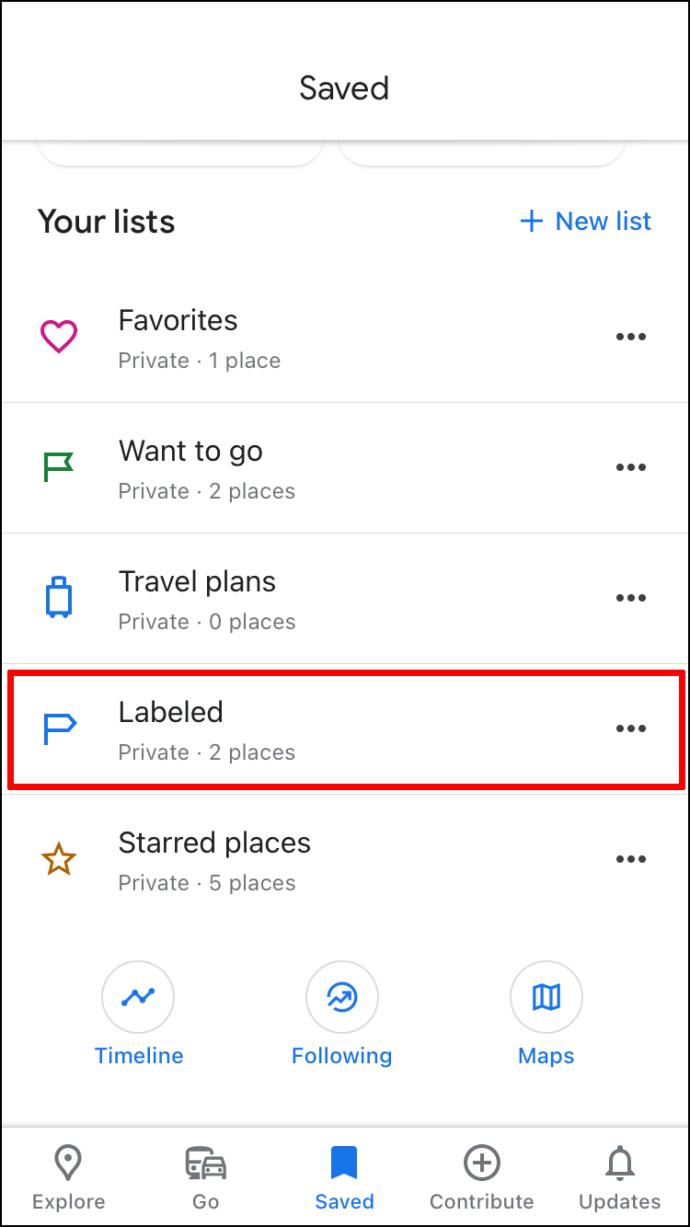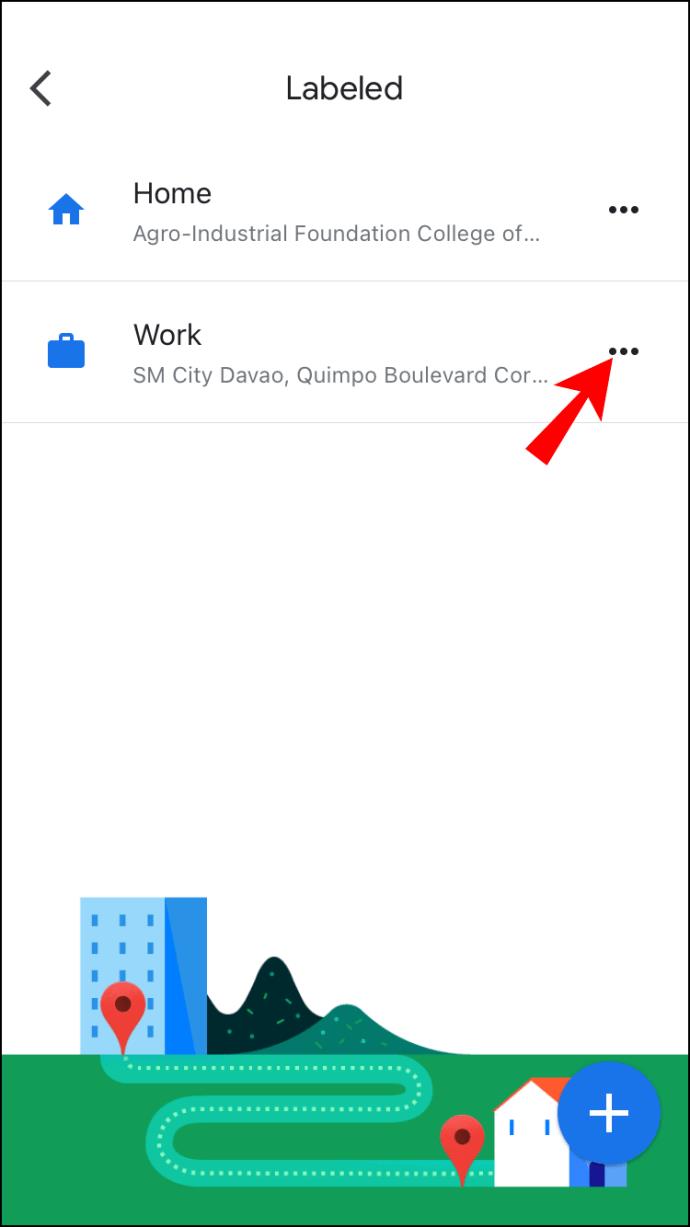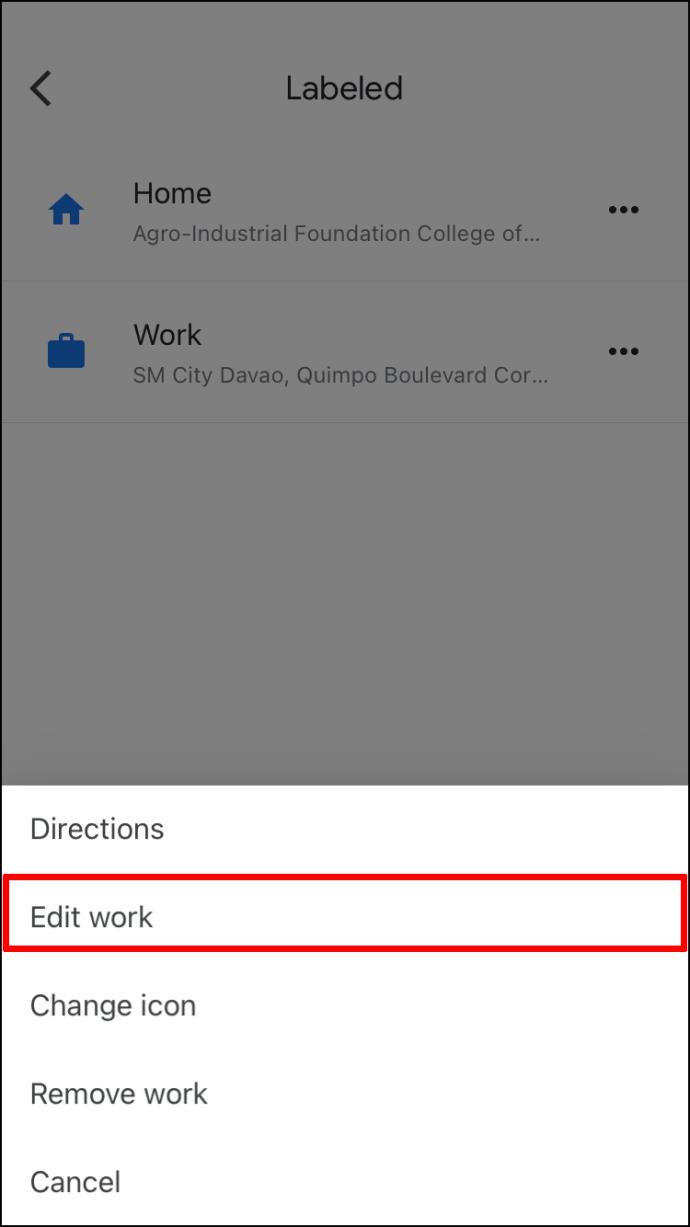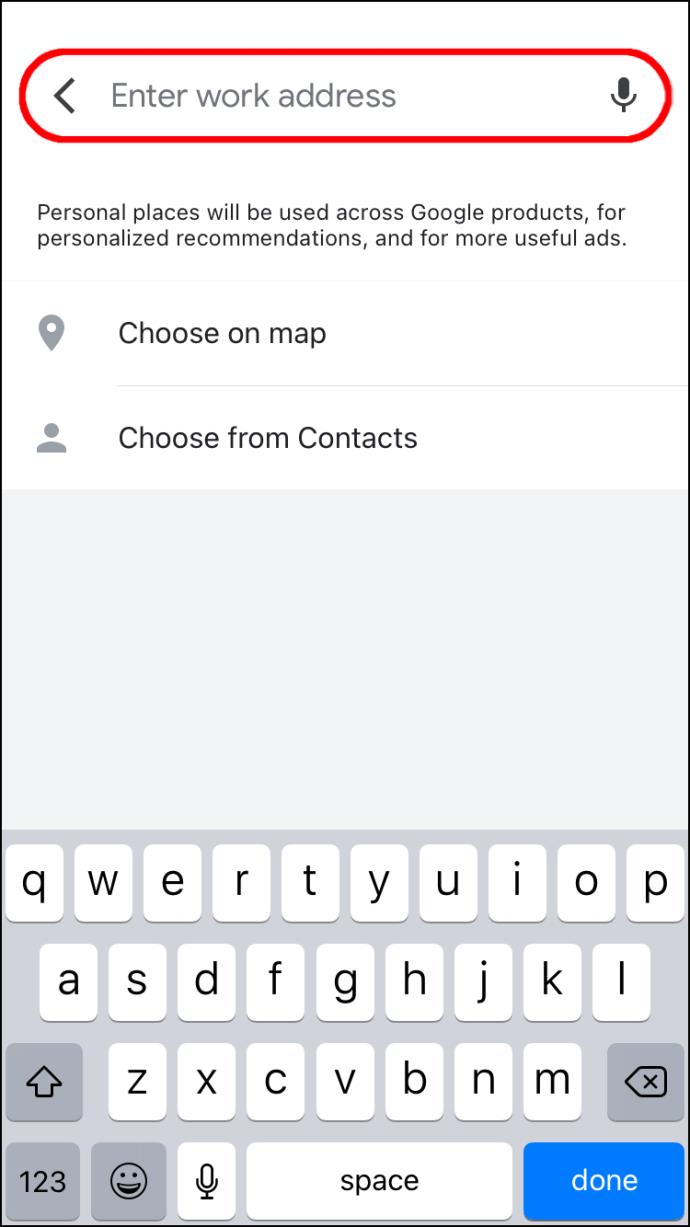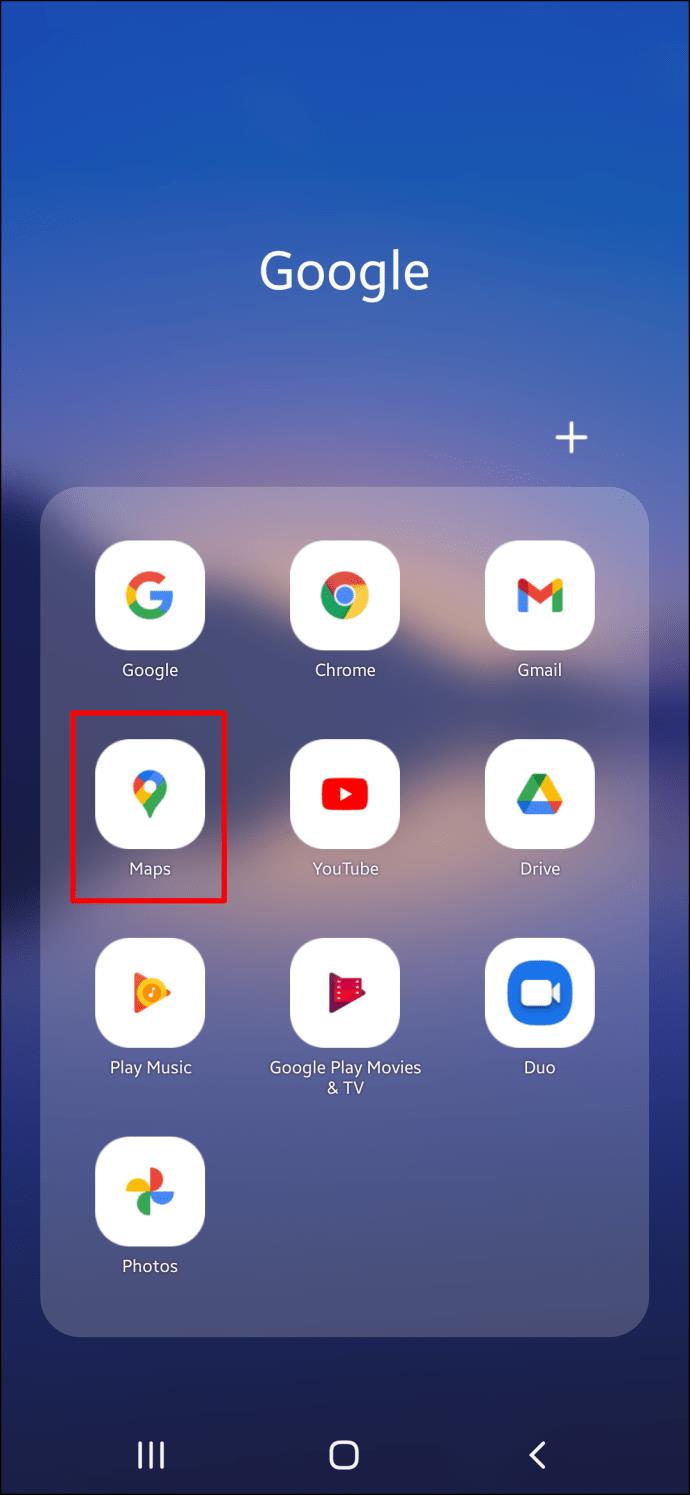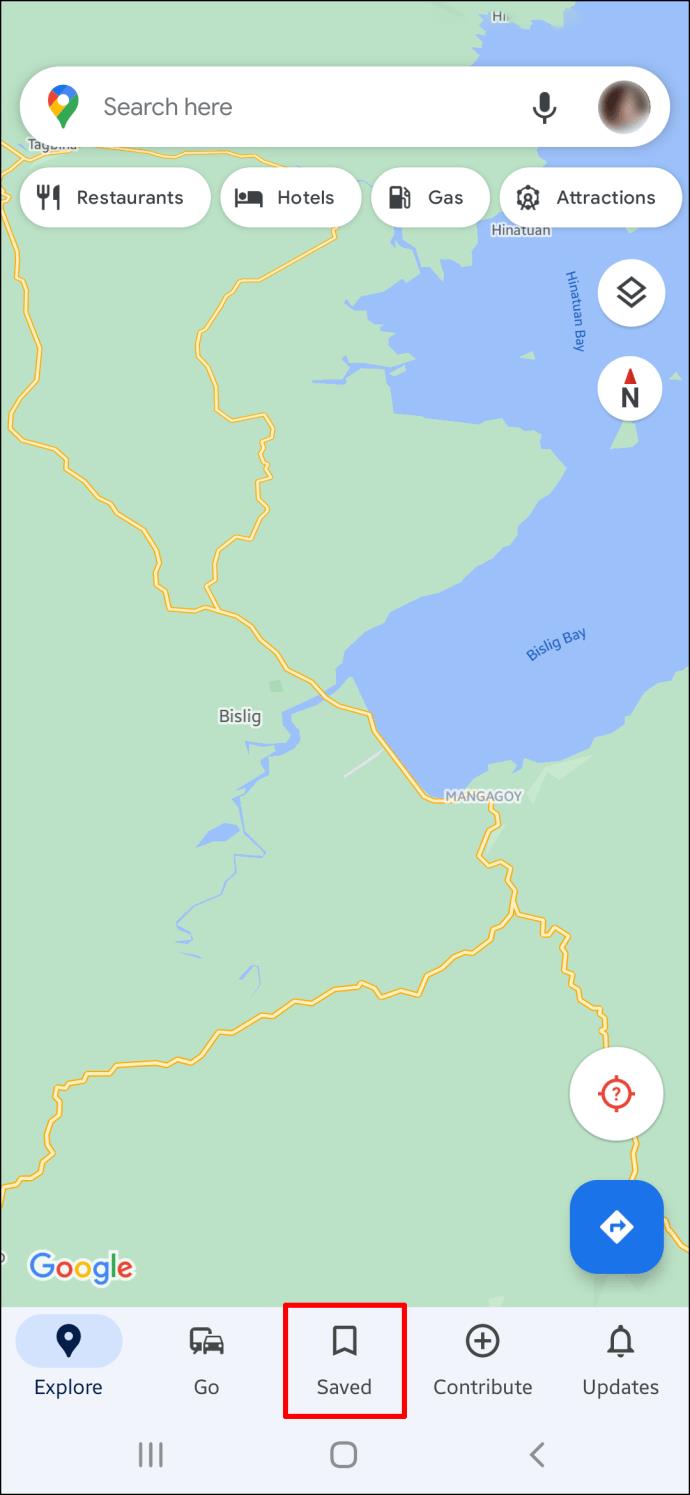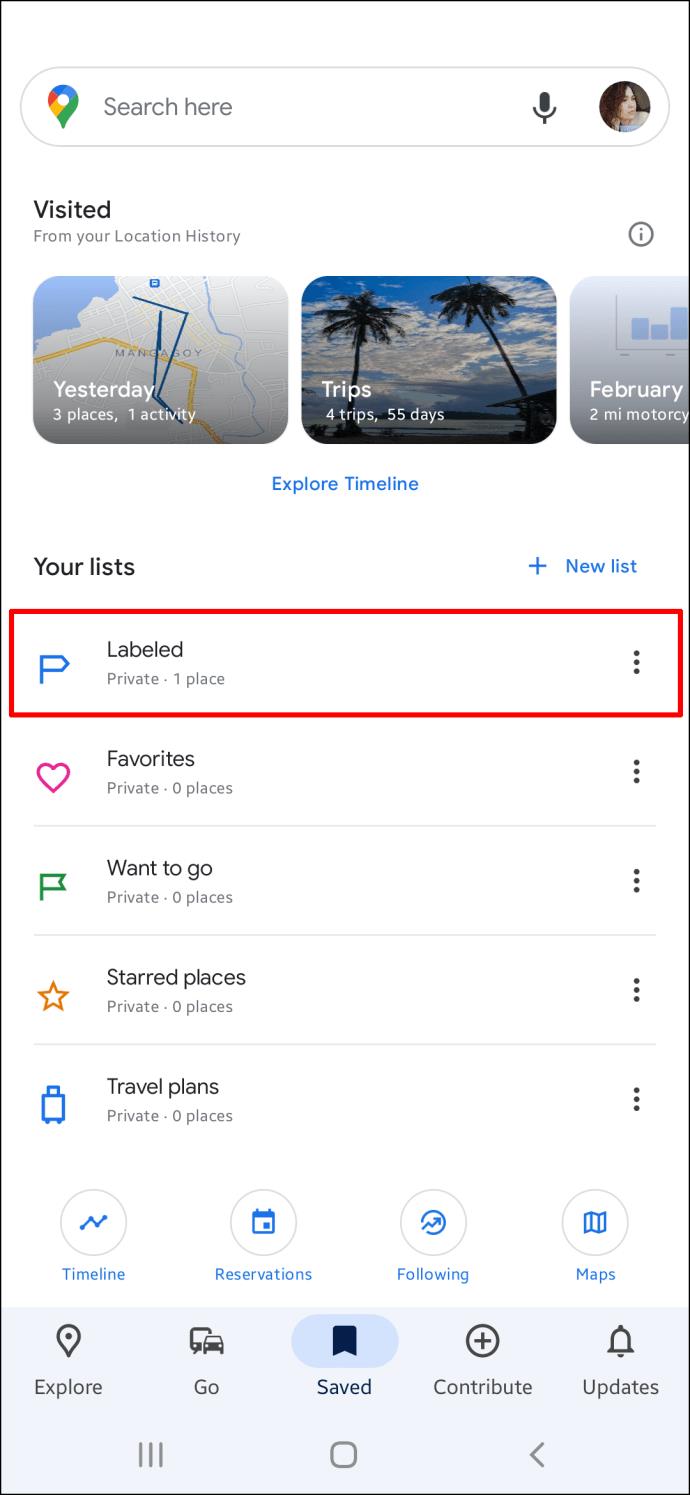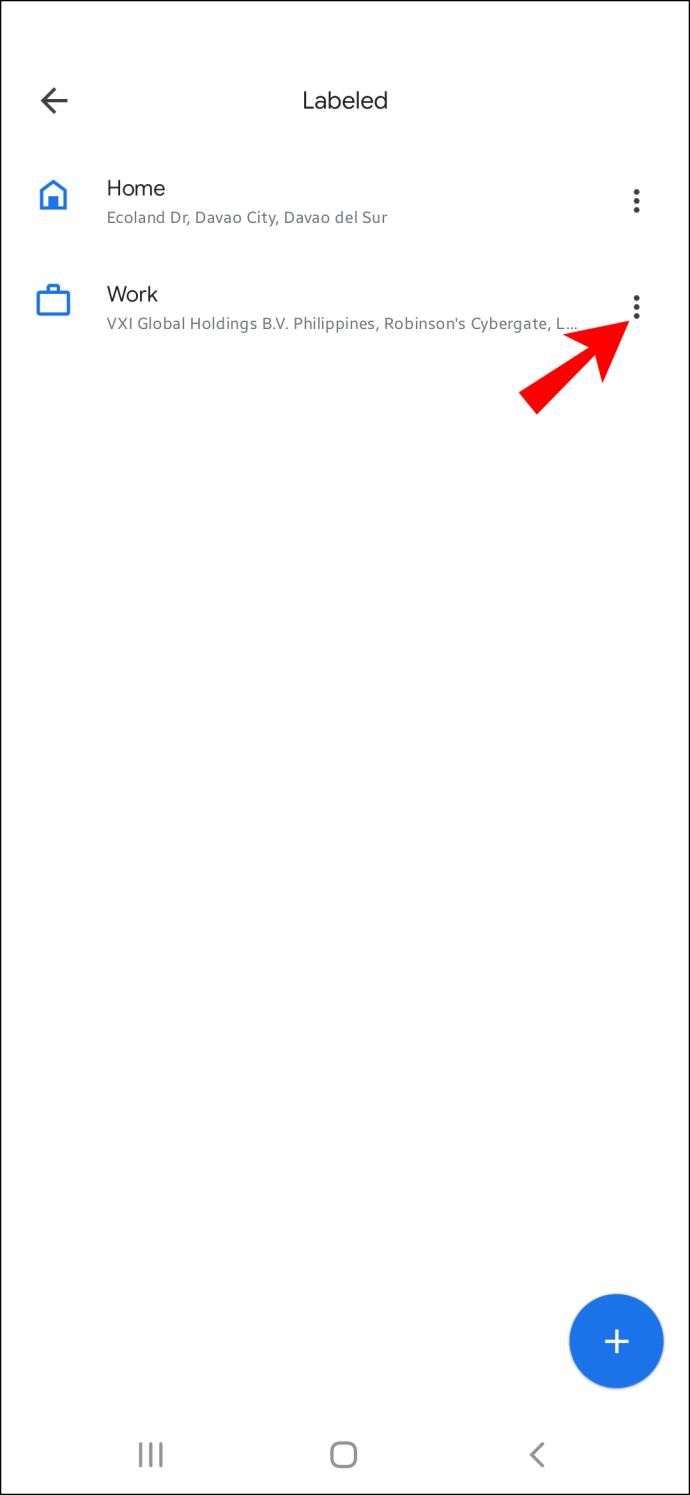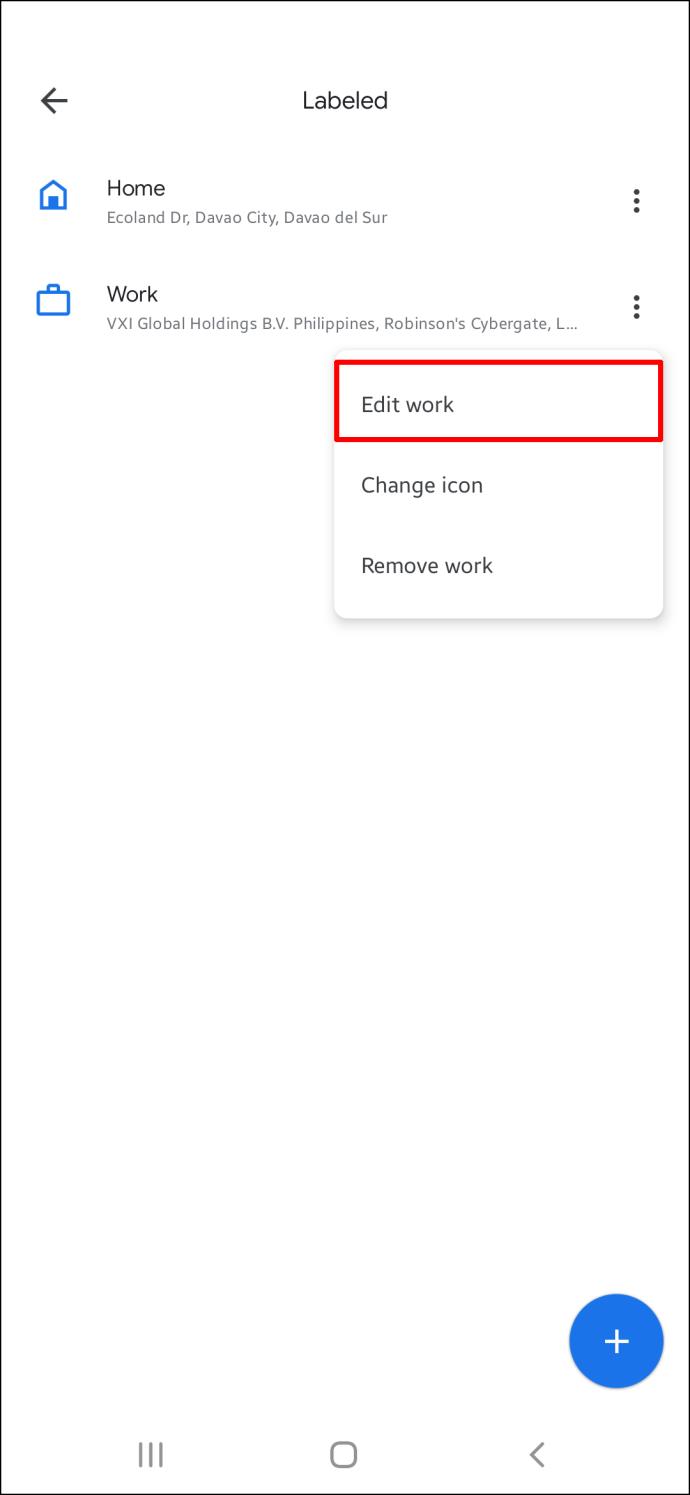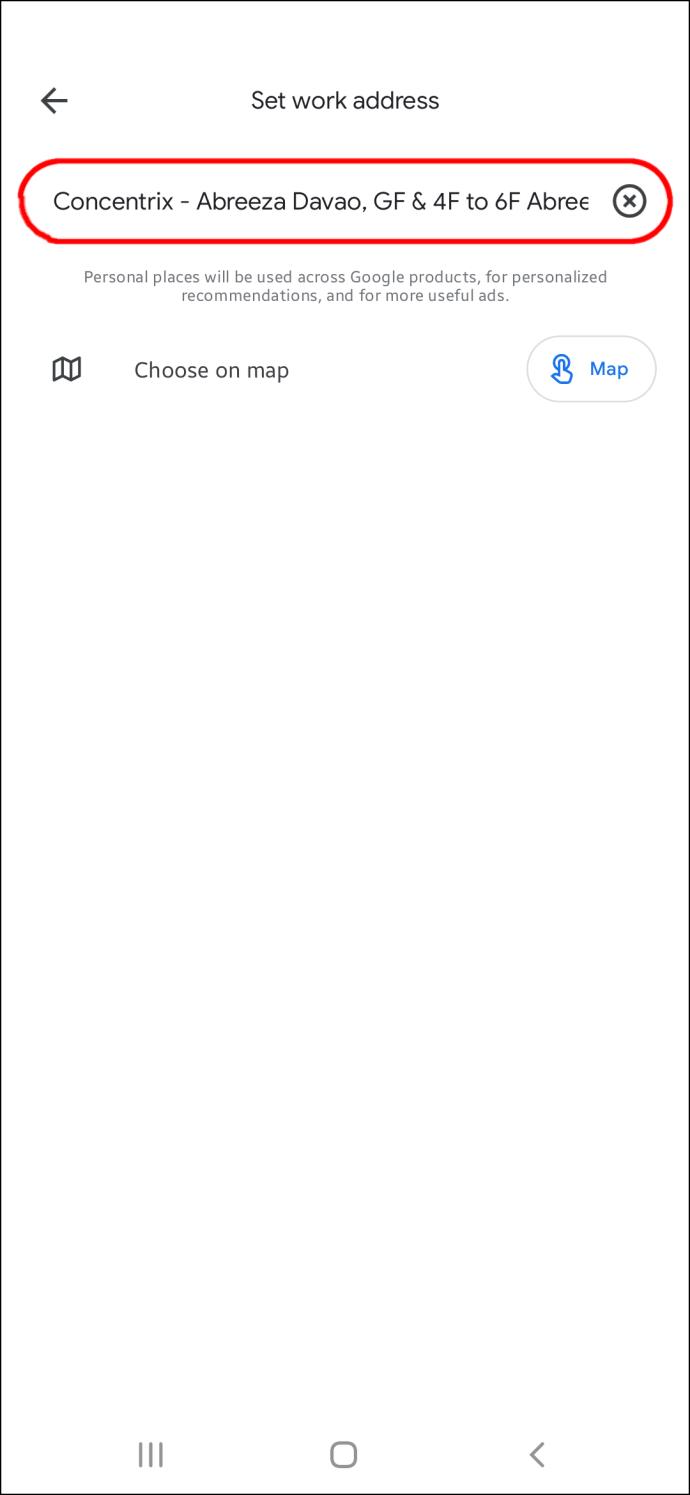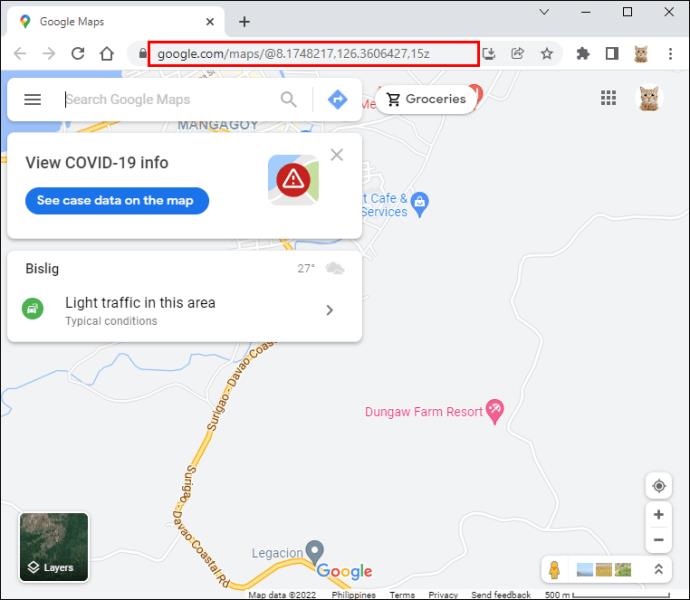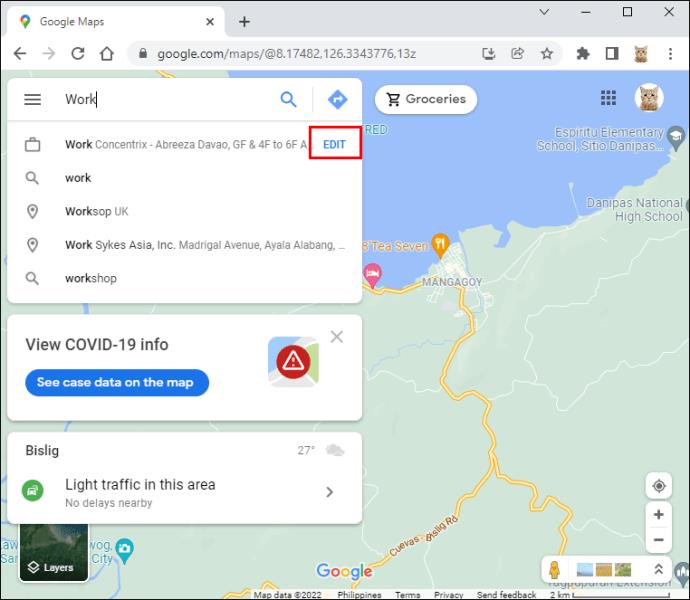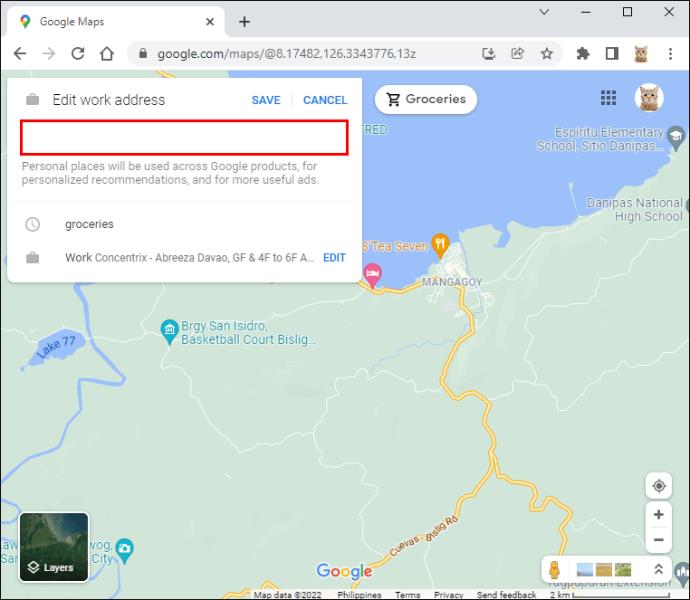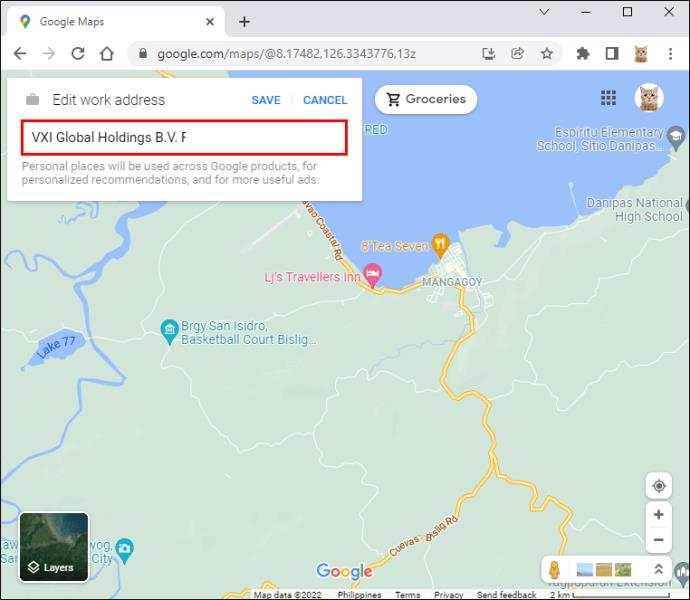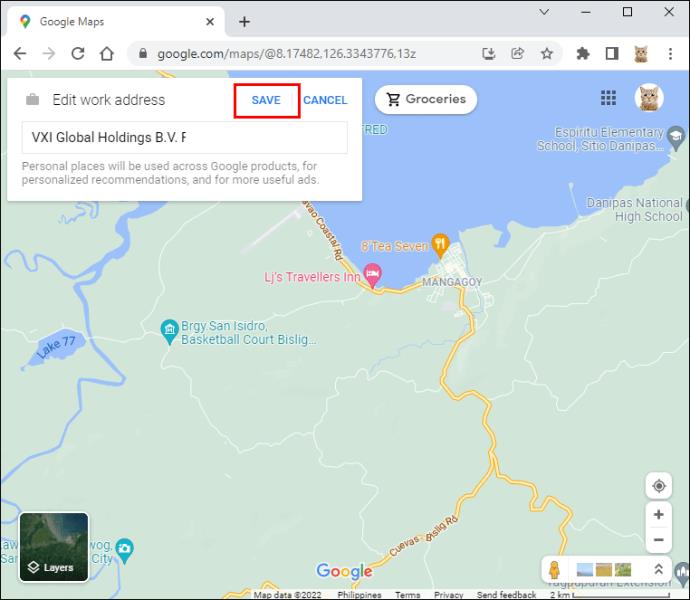Tautan Perangkat
Google Maps memungkinkan Anda mengatur alamat kantor atau rumah Anda. Fitur ini sangat berguna saat Google Maps menampilkan notifikasi tentang lalu lintas di rute perjalanan Anda ke kantor atau pulang ke rumah. Namun, memperbarui alamat baru di Google Maps saat Anda berganti pekerjaan atau pindah ke rumah baru mungkin tidak semudah itu.
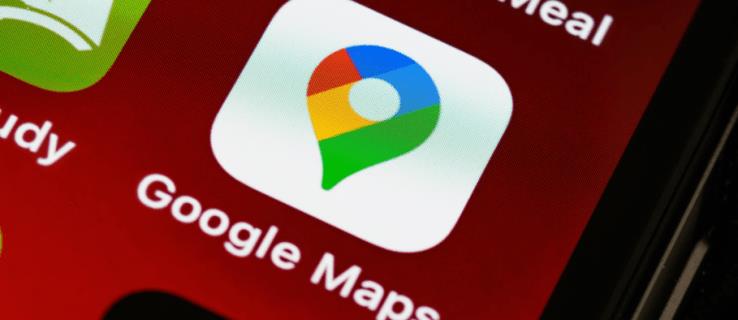
Ikuti panduan ini untuk menemukan cara mengubah lokasi kerja Anda di Google Maps.
Cara Mengubah Lokasi Kerja di Google Maps di iPhone
Orang sering pindah atau berganti pekerjaan, jadi mereka perlu memperbarui alamat rumah dan kantor mereka. Menyetel alamat kantor, menambahkan alamat tersebut ke favorit Anda di Google Maps, dan mendapatkan petunjuk arah membutuhkan beberapa ketukan. Berikut adalah panduan langkah demi langkah tentang cara mengubah lokasi kerja di Maps pada iPhone:
- Luncurkan aplikasi Google Maps di iPhone Anda.
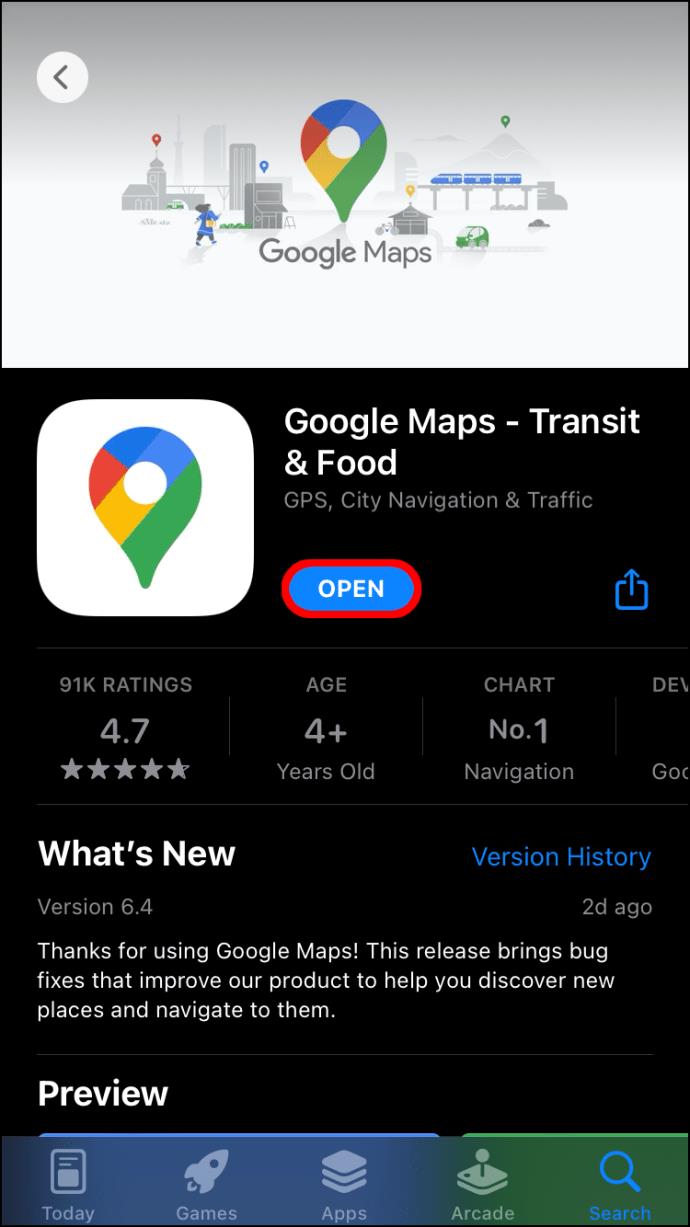
- Ketuk "Disimpan".
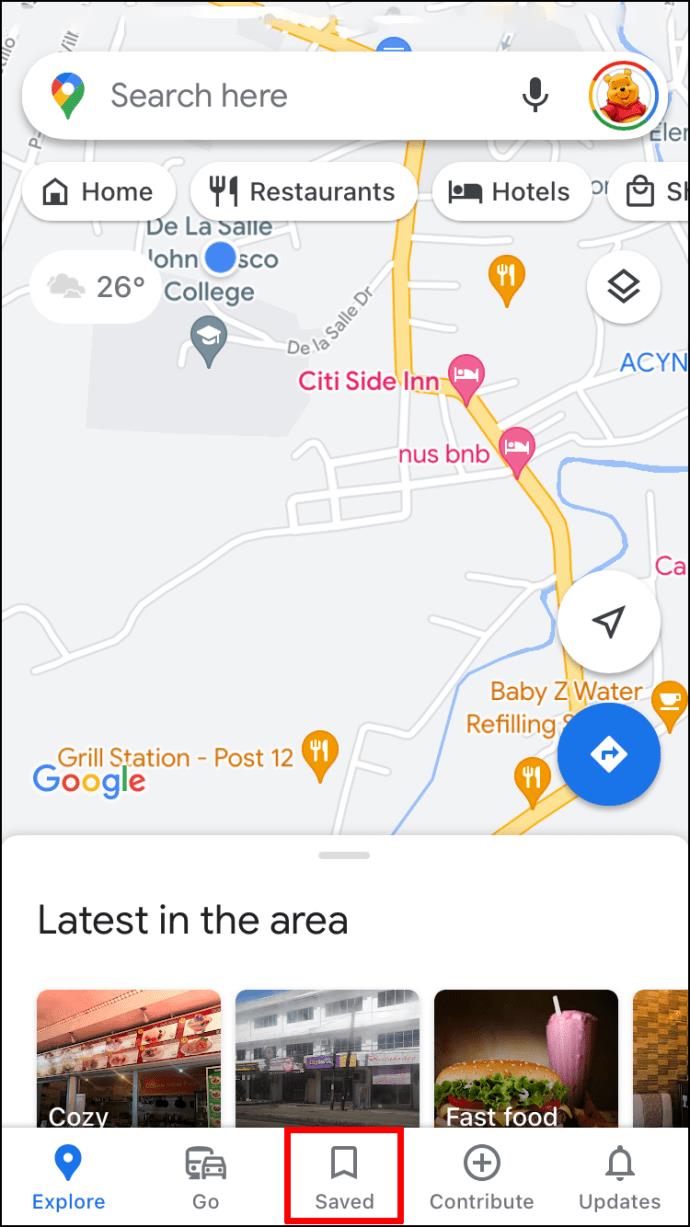
- Di bawah bagian "Daftar Anda", ketuk opsi "Berlabel".
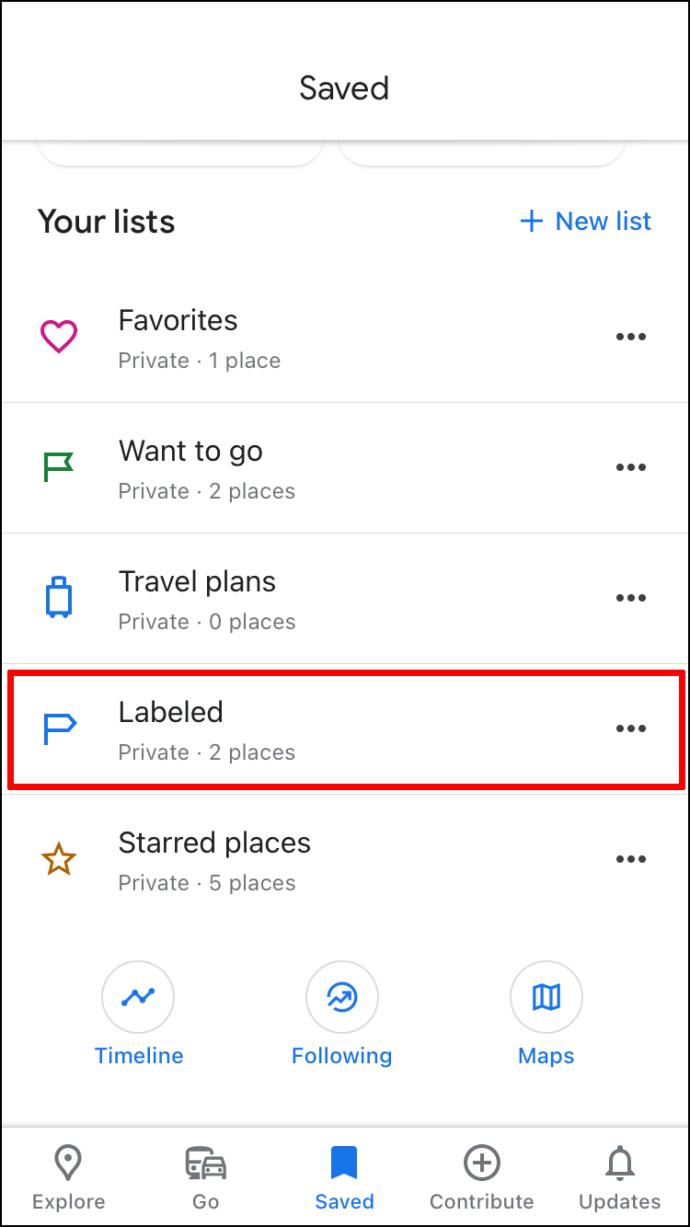
- Ketuk tiga titik di sebelah opsi "Bekerja".
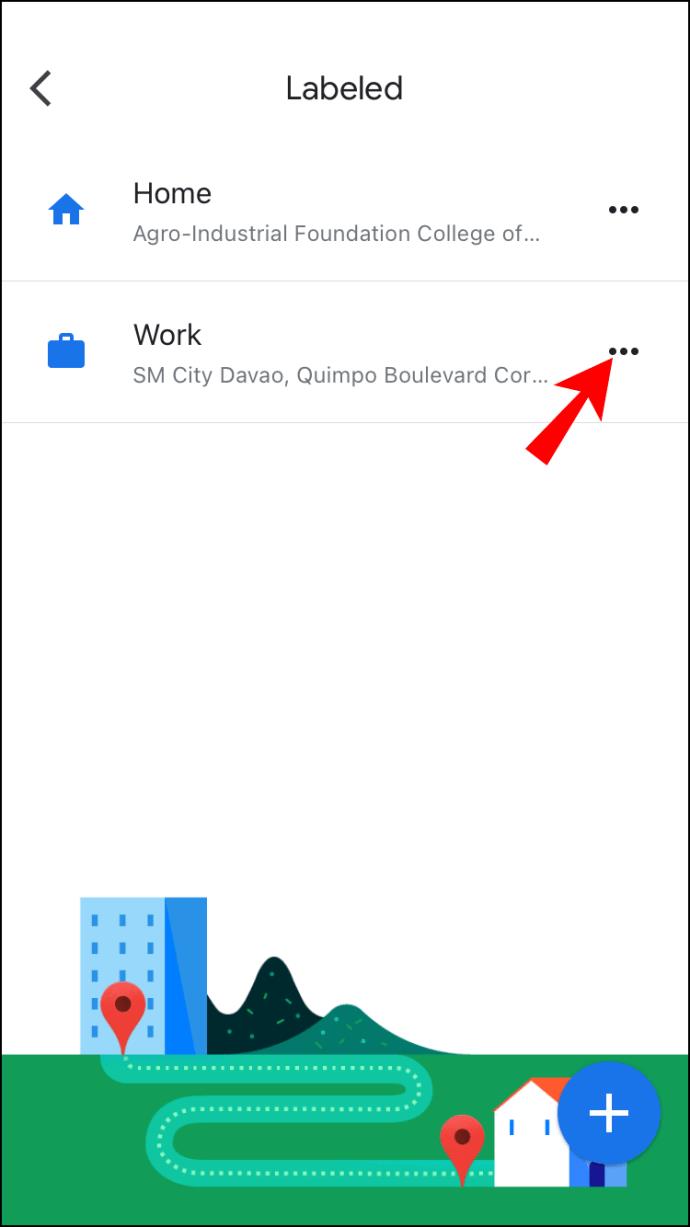
- Pilih "Edit Pekerjaan" dari menu.
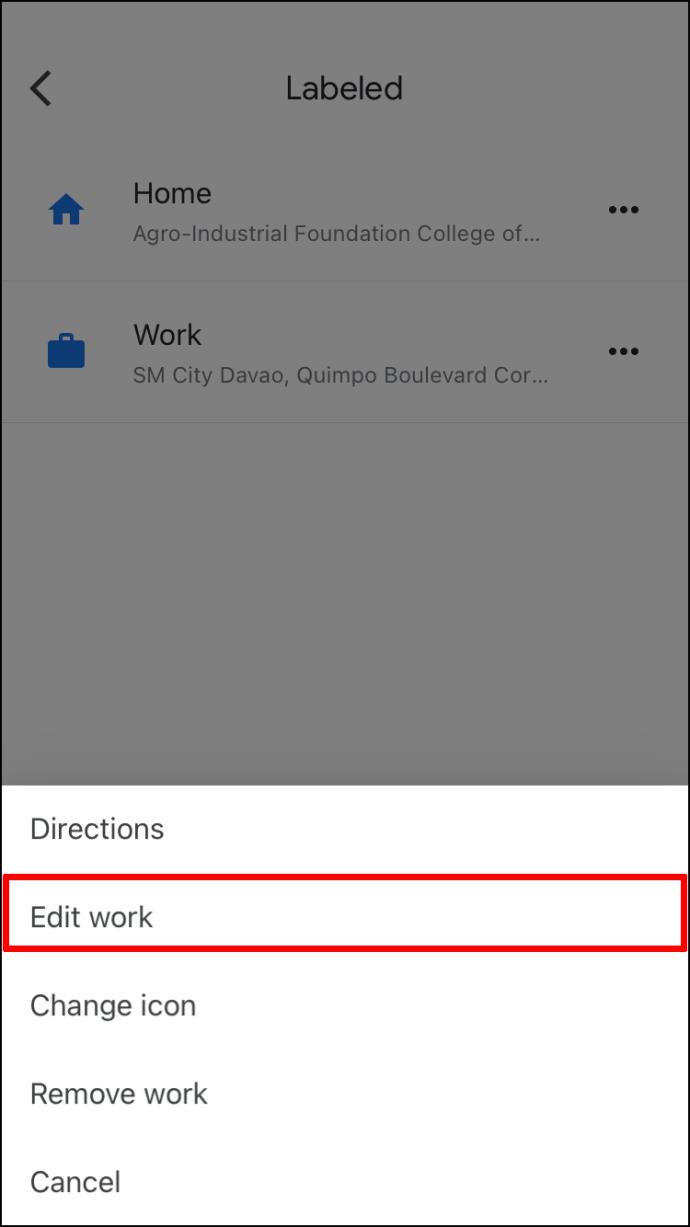
- Ketikkan alamat baru Anda, atau Anda dapat menyeret pin di Peta dan meletakkannya di alamat baru.
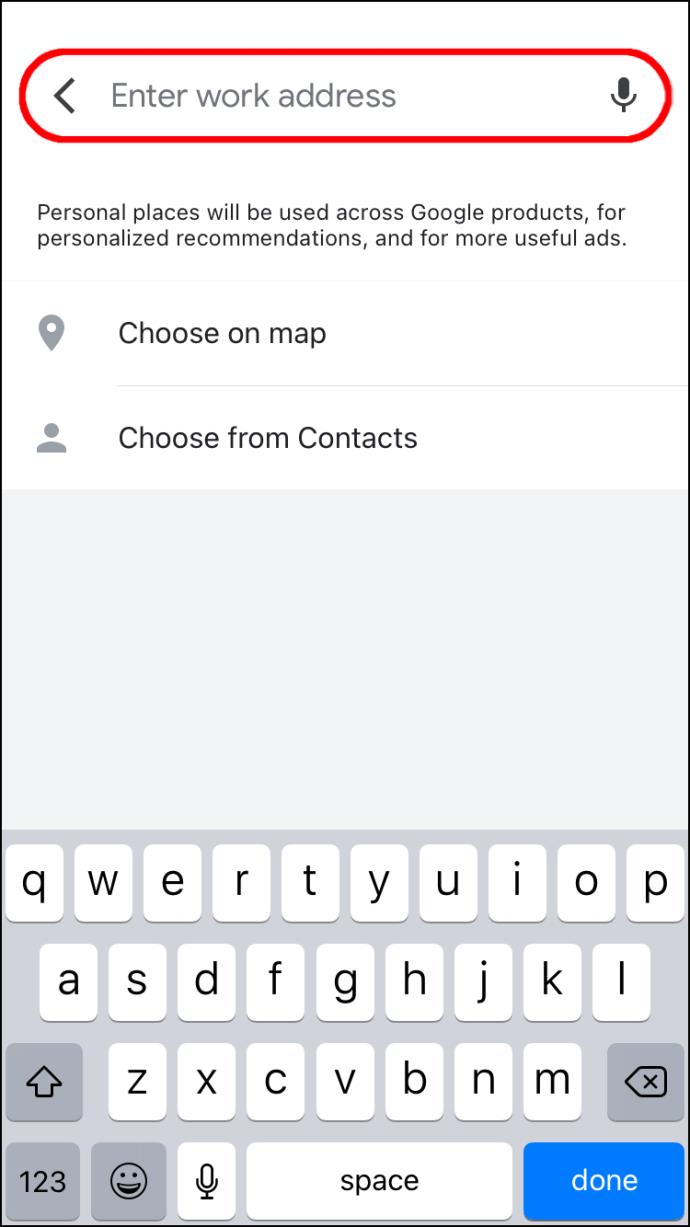
- Setelah selesai, itu akan disimpan secara otomatis.
Cara Mengubah Lokasi Kerja di Google Maps di Android
Mengubah lokasi kerja Anda di perangkat Android sama dengan mengubahnya di iPhone. Jadi, Anda harus:
- Buka aplikasi Google Maps.
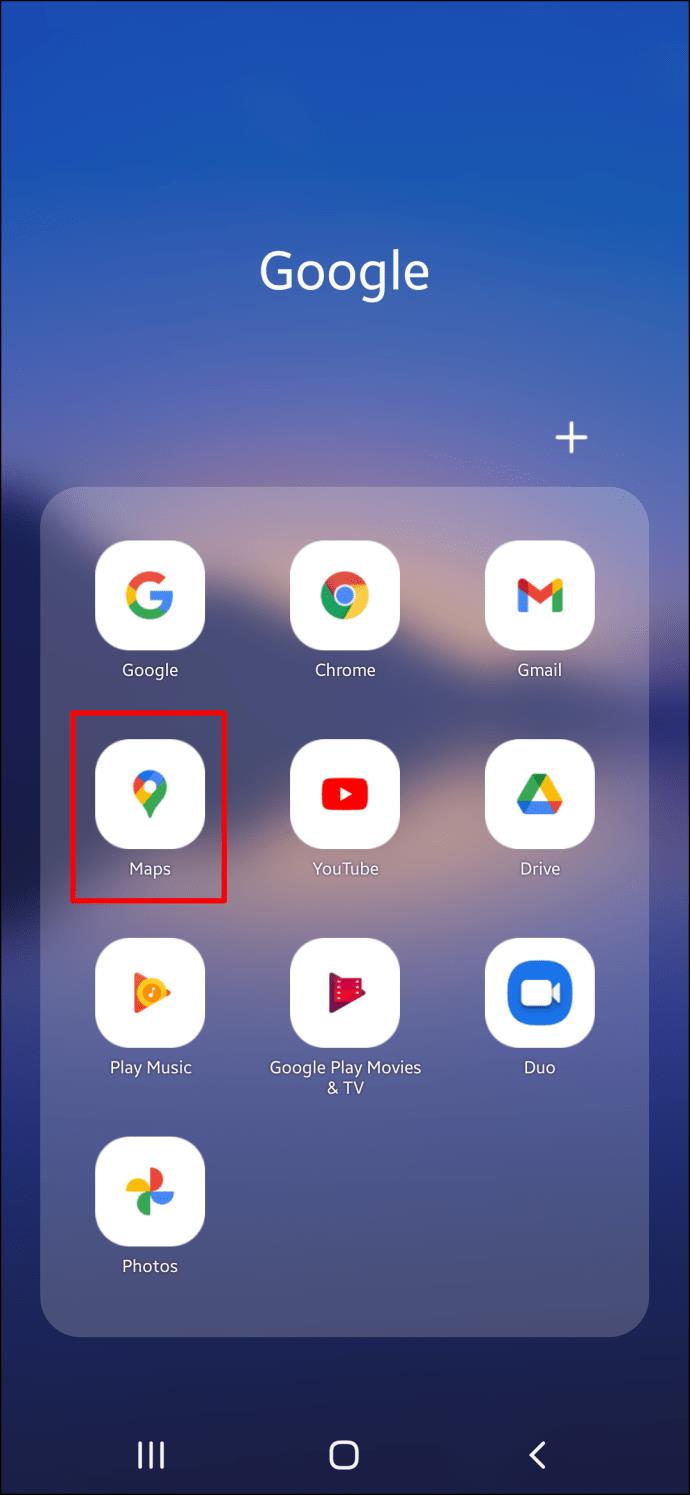
- Ketuk opsi "Disimpan".
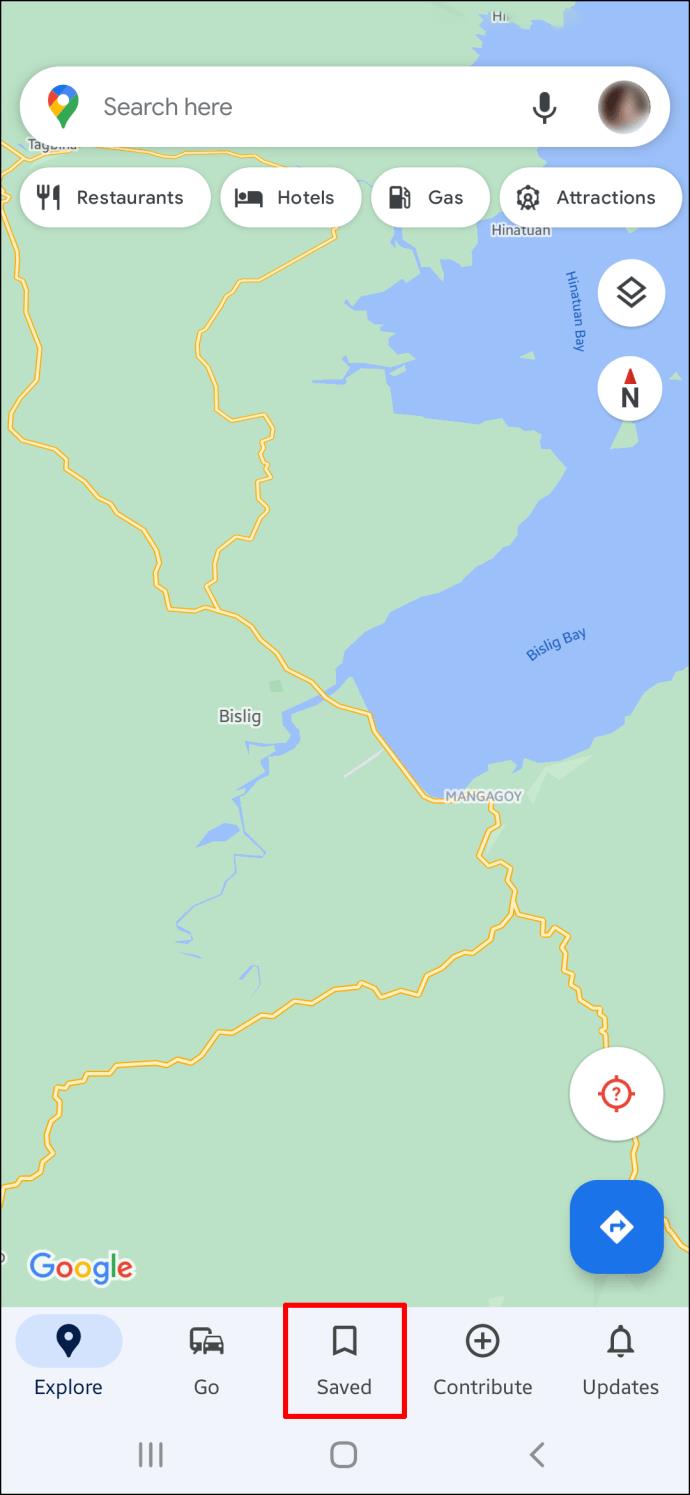
- Di bawah "Daftar Anda", ketuk opsi "Berlabel".
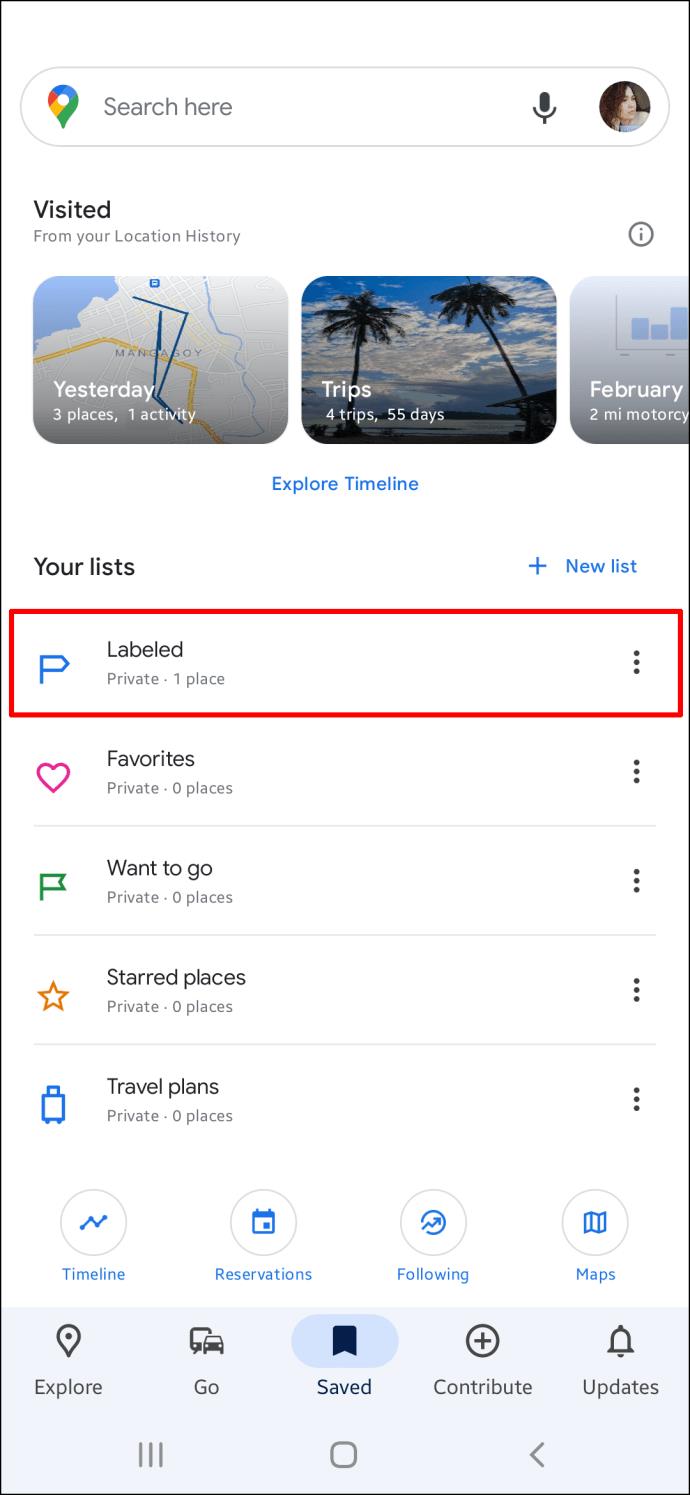
- Buka "Kerja", ketuk tiga titik atau opsi "Lainnya".
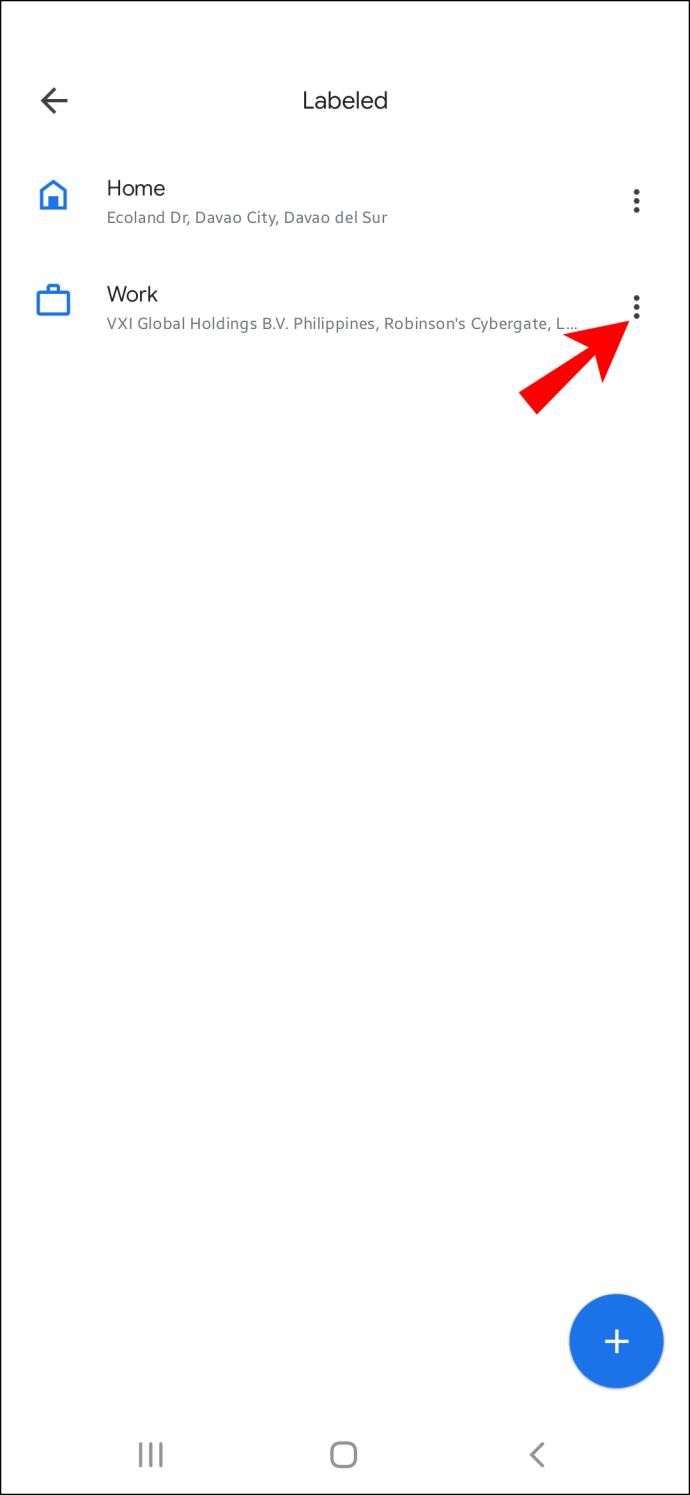
- Buka opsi kerja "Edit".
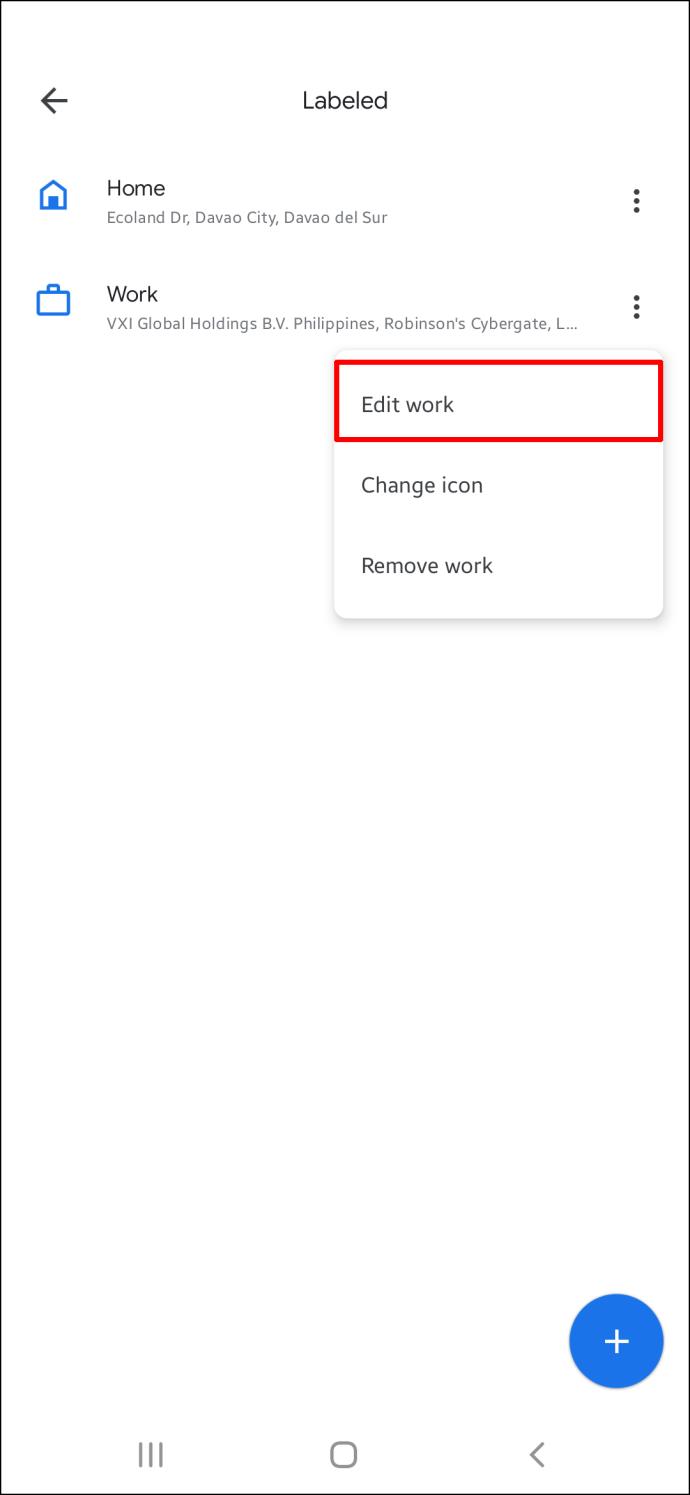
- Hapus alamat saat ini, lalu tambahkan alamat baru Anda.
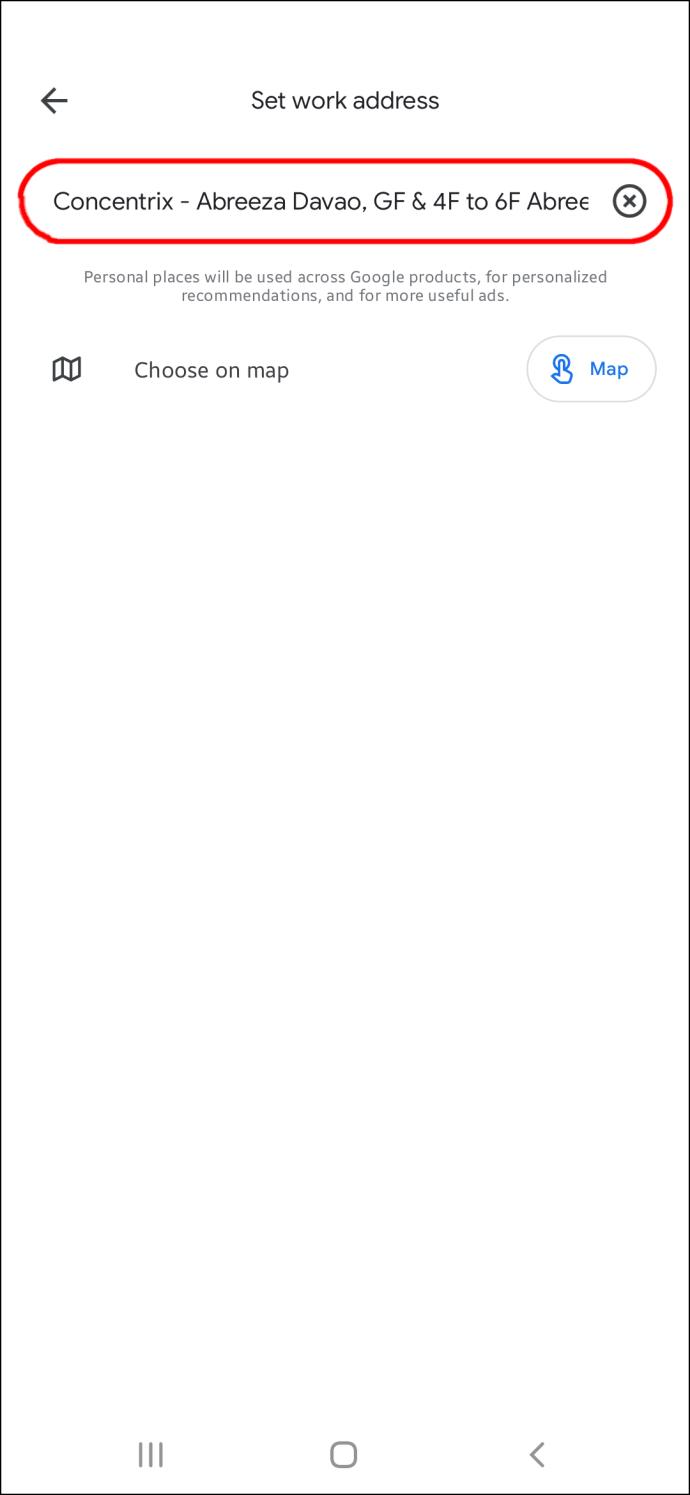
Cara Mengubah Lokasi Kerja di Google Maps di PC
Jika Anda lebih suka menggunakan PC untuk memperbaiki masalah seperti mengubah alamat kantor di Google Maps, jangan khawatir. Kami juga membantu Anda di bagian depan itu. Berikut tutorial cara mengubah lokasi di Maps di PC.
- Buka browser di PC Anda dan buka situs Google Maps.
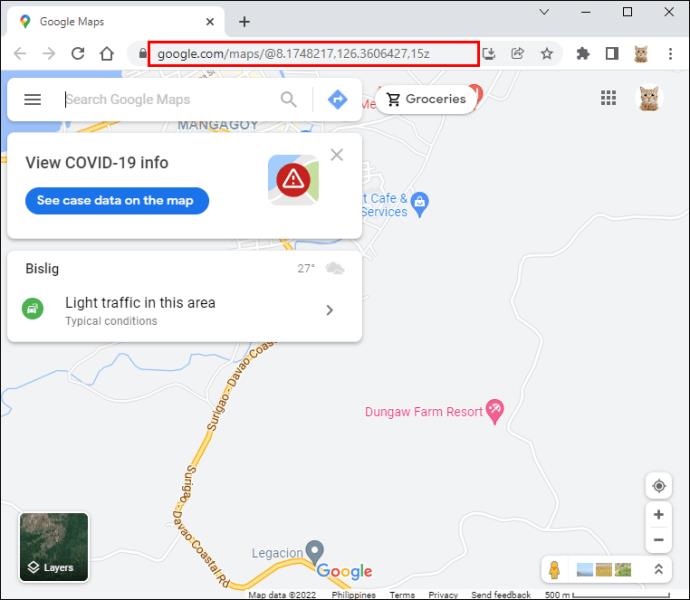
- Masuk ke akun Google Anda jika belum masuk.
- Klik "Kotak Pencarian" di sudut kiri atas dan ketik Bekerja di dalam kotak. Hanya tekan Enter ketika Anda melihat opsi "Edit" di sebelah alamat. Klik di atasnya.
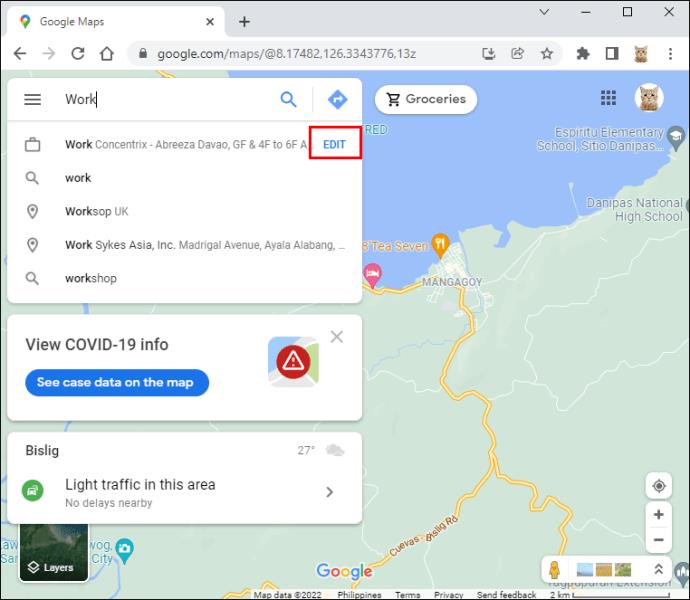
- Pilih kotak alamat.
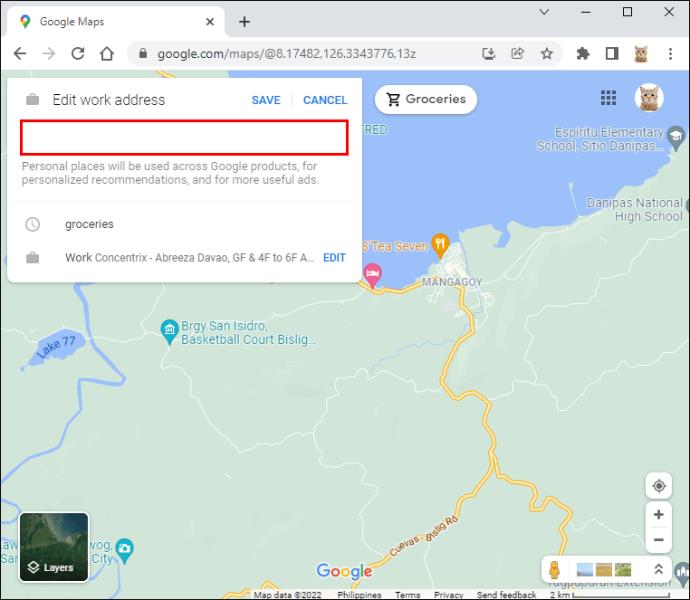
- Hapus alamat saat ini dan ketikkan alamat baru Anda.
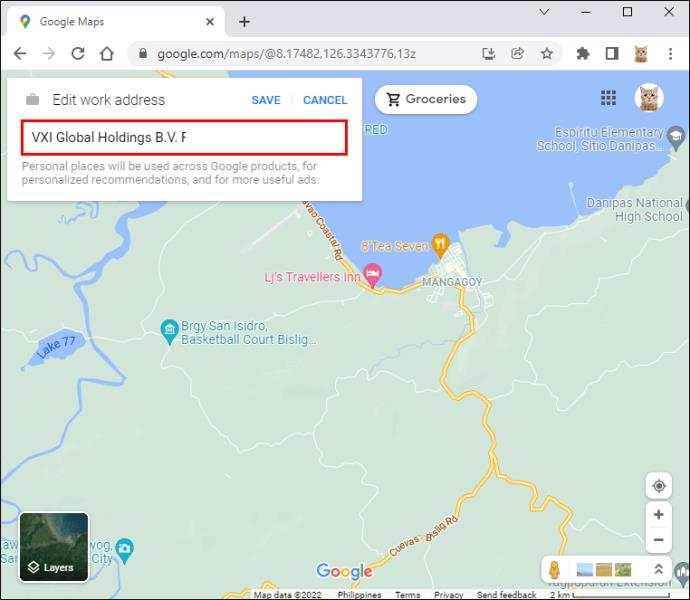
- Klik "Simpan", dan selesai
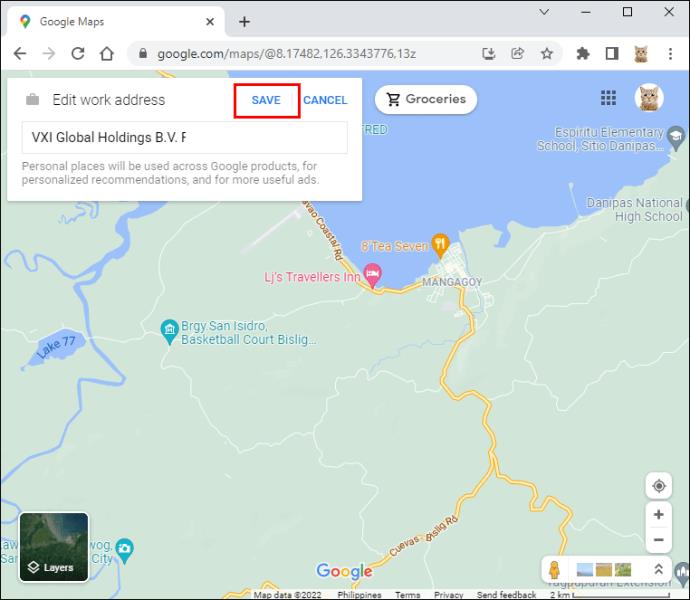
Mengapa Google Maps Tidak Membiarkan Saya Menyimpan Alamat?
Jika Anda mencoba mengubah alamat kantor, tetapi tidak berhasil, faktor-faktor berikut mungkin menarik bagi Anda.
Google Maps mengaitkan alamat kantor Anda dengan akun Google Anda. Itu berarti Anda harus masuk terlebih dahulu ke akun Anda sebelum mengubah lokasi kerja Anda. Jika Anda tidak masuk, Anda tidak akan dapat mengakses lokasi tersimpan Anda, dan seluruh operasi akan gagal. Selain itu, jika Anda tidak dapat menyimpan alamat kantor, periksa kembali apakah Anda telah memberikan alamat email yang benar.
- Kekuatan Koneksi Internet
Koneksi internet juga penting. Jika Anda tidak terhubung dengan benar ke internet, Anda tidak dapat mengedit alamat kantor Anda. Jika Anda menggunakan Wi-Fi, pastikan untuk memeriksa koneksi Anda dan kekuatan sinyalnya. Selain itu, periksa kembali apakah Anda memiliki cukup data internet untuk melakukan ini jika Anda menggunakan data seluler.
Aplikasi Google Maps Anda mungkin tidak diperbarui dan dapat menyebabkan masalah. Ini juga penting untuk diperiksa sebelum mengubah alamat apa pun. Jika aplikasi Anda tidak diperbarui, Anda dapat dengan mudah memperbaruinya dengan membuka Google Store atau Apple Store.
Jika Anda telah melakukan semua hal di atas dan masih tidak dapat mendaftarkan kantor atau alamat rumah Anda, aplikasi mungkin mengalami kesalahan sementara. Itu terjadi sesekali tetapi tidak memprihatinkan. Anda dapat mencoba me-reboot ponsel Anda dan menginstal ulang aplikasi.
FAQ Penting Lainnya Tentang Google Maps
Google Maps adalah platform navigasi web Google dan aplikasi pengguna. Ini memberikan gambar satelit, peta jalan, fotografi udara, dinamis 360 derajat dan pemandangan jalan yang menakjubkan, situasi lalu lintas yang otentik, dan navigasi untuk berjalan, mengemudi, bersepeda, terbang, dan naik angkutan umum. Berikut adalah beberapa fitur berbeda yang harus Anda ketahui cara menavigasi.
Cara Menghapus Alamat Kantor (atau Rumah) di Komputer Anda
- Buka Google Maps di browser komputer Anda dan pastikan Anda masuk ke akun Google Anda.
- Menu dapat diakses dengan mengklik ikon hamburger di pojok kiri atas.
- Pilih "Tempat Anda", lalu klik "Berlabel".
- Anda dapat menghapus alamat dengan mengeklik simbol X kecil di samping alamat kantor atau rumah.
Cara Menghapus Alamat Kantor (atau Rumah) di Ponsel Cerdas Anda
- Buka aplikasi Google Maps di perangkat Anda.
- Pilih opsi "Disimpan".
- Ketuk "Berlabel", yang ada di bawah "Daftar Anda".
- Pilih simbol tiga titik, "Lainnya", di samping "Rumah" atau "Kantor".
- Untuk menghapus alamat rumah, gunakan opsi “Hapus Rumah”, dan untuk menghapus lokasi kantor, pilih opsi “Hapus Kantor”.
Sesuaikan Google Maps dengan Kebutuhan Anda
Fitur paling luar biasa dari aplikasi Google Maps adalah Anda dapat menyesuaikannya agar sesuai dengan kesukaan dan ketidaksukaan Anda. Anda dapat menyimpan tujuan yang sering dikunjungi, menemukan petunjuk arah, dan memeriksa statistik lalu lintas penting hanya dengan beberapa klik. Jika Anda baru saja pindah, mempelajari cara mengubah lokasi kantor atau rumah Anda di Google Maps sangatlah penting. Anda akan melihat statistik yang sesuai dan menentukan rute terbaik untuk sering digunakan.
Siapa yang butuh peta sebenarnya saat Anda bisa memilikinya di ponsel?
Apakah Google Maps Anda menyimpan alamat kantor Anda? Apakah Anda memeriksa lalu lintas di Maps sebelum berangkat kerja? Beri tahu kami di bagian komentar di bawah.